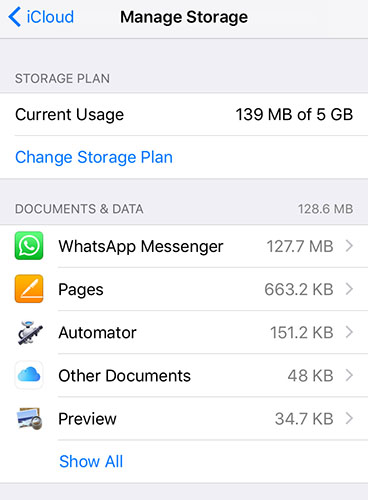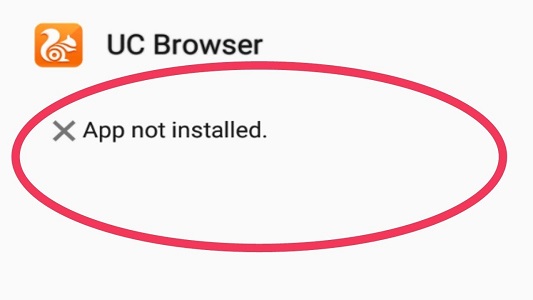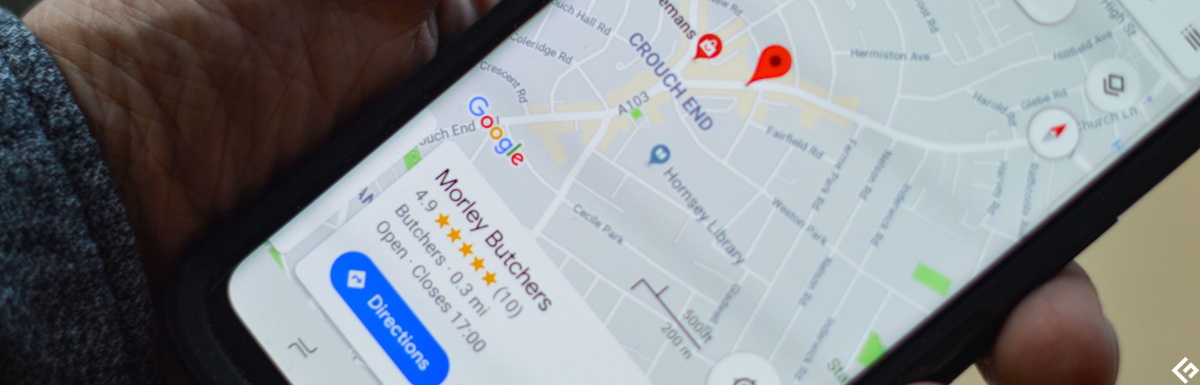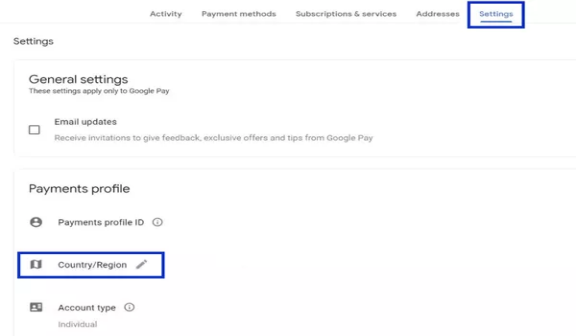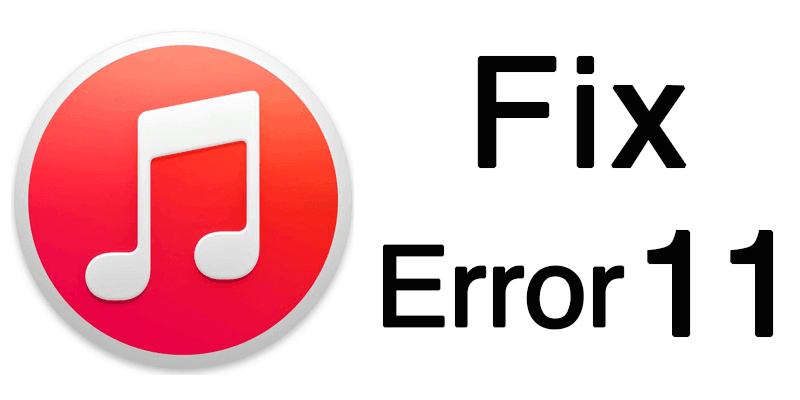كيفية إصلاح خطأ iTunes 1110 على iPhone 15/14/13 Pro Max
 سلطان محمد
سلطان محمد- تحديث في2024-05-22 إلى iTunes
إذا كنت تتعامل مع خطأ iPhone 1110، فمن المحتمل أن يتعلق الأمر بعقدة في نظام Apple. بغض النظر عن مدى صعوبة محاولتك إعادة تشغيل الجهاز، فلن يعمل ببساطة بالنسبة لك. حتى إذا حاولت تحديث الجهاز، فإن iPhone الخاص بك لن يتم تحديثه؛ وبالتالي، ستضطر إلى التعامل مع خطأ iTunes 1110 لفترة طويلة.
ما هو خطأ iPhone 1110؟ ما هو سبب هذا الخطأ غير المعروف؟
خطأ iPhone 1110 هو إشعار بالخطأ يظهر على شاشة iPhone الخاصة بك عندما يكون هناك مشكلة في مساحته. في معظم الحالات، سيظهر الخطأ عندما تحاول تحديث نظام التشغيل لجهاز iPhone الخاص بك. عادةً، عندما يظهر هذا الرسالة الخطأ، لا يمكنك ببساطة الضغط على مفتاح والتخلص منه. سيؤثر حتى على استخدامك لـ iPhone لفترة ممتدة.
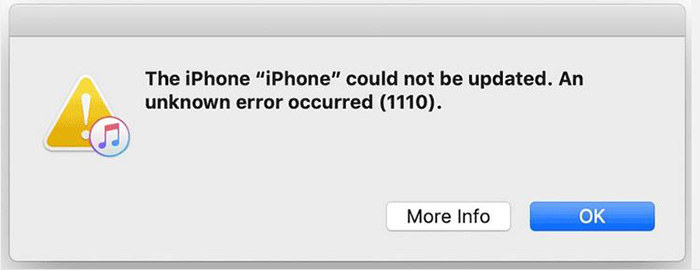
عند حدوث خطأ غير معروف 1110، فإن السبب الرئيسي عادةً هو عدم وجود مساحة كافية على جهازك. لذلك، عندما ترى خطأ iPhone 1110 على جهازك، يجب عليك أن تبدأ في التفكير في كيفية تحرير المساحة عليه.
ومع ذلك، هناك بعض الحالات حيث يحدث خطأ iTunes 1110 بسبب خطأ في النظام. في مثل هذا الوضع، فإن iPhone الخاص بك لن يتم تحديثه بغض النظر عن عدد المرات التي تحاول فيها ذلك.
أفضل 3 حلول لإصلاح الخطأ غير المعروف 1110
عندما ترى "لا يمكن تحديث iPhone، حدث خطأ غير معروف 1110"، لدينا ثلاث حلول مثبتة لك. يتم شرح الحلول أدناه:
الحل الأول. تحرير بعض المساحة على iPhone الخاص بك
كما ذكرنا سابقًا، فإن عدم وجود مساحة حرة على iPhone الخاص بك هو السبب الرئيسي لخطأ iPhone 1110. لذلك، فإنه ليس من المستغرب أن يكون الحل الأول حول تحرير بعض المساحة على الجهاز. إذن، كيف يمكنك تحرير المساحة على iPhone الخاص بك؟
حذف التطبيقات الكبيرة: اذهب إلى العام > تخزين iPhone. هنا، اختر أي تطبيق كبير وانقر على "حذف التطبيق". يتم عادةً تصنيف التطبيقات استنادًا إلى أحجامها. لذلك، من السهل العثور على أكبر التطبيقات وحذفها.

- حذف مقاطع الفيديو والصور.
- حذف الموسيقى المُنزَّلة: لحذف الموسيقى المُنزَّلة، يجب عليك الذهاب إلى الإعدادات > عام > تخزين iPhone > تطبيق الموسيقى. بعد ذلك، يمكنك بدء حذف الأغاني المُنزَّلة التي لا تستمع إليها مرة أخرى.
- حذف الرسائل النصية القديمة.
- مسح المرفقات الكبيرة من الرسائل: اذهب إلى الإعدادات > العام > تخزين iPhone. انقر على "الرسائل" واختر "مقاطع الفيديو" أو "الصور" واحذف المرفقات.
الحل الثاني. إصلاح خطأ iTunes 1110 دون فقدان البيانات
للأسف، قد لا تتمكن من تحرير بعض المساحة على iPhone الخاص بك إذا كان الجهاز محتجزًا في نظام Apple ويظهر خطأ iPhone 1110. لذا، قد لا يعمل الأسلوب الأول في هذه الحالة. حسنًا، يمكنك استخدام UltFone iOS System Repair.
مع UltFone iOS System Repair، ستقوم بإصلاح خطأ النظام الذي يتسبب في رمز الخطأ 1110. UltFone iOS System Repair مناسب لمعظم نماذج iPhone ويمكن استخدامه دون أي عناء كبير. لا حاجة حتى لأي خبرة أو خبرة لإصلاح هذا الخطأ باستخدام هذا البرنامج القوي.
يجب عليك تنزيل UltFone iOS System Repair على جهاز الكمبيوتر الخاص بك وتشغيله. بعد ذلك، يتعين عليك توصيل جهازك بالكمبيوتر. بعد أن يتعرف البرنامج على هاتفك، يجب عليك النقر فوق "البدء" للمتابعة.

الخطوة التالية هي النقر فوق "الإصلاح القياسي". يرجى التأكد من قراءة وفهم المعلومات على الشاشة قبل المضي قدمًا إلى الخطوة التالية. عندما تكون جاهزًا، يجب عليك النقر فوق خيار "الإصلاح القياسي".

بعد ذلك، يجب عليك تنزيل ملف البرنامج الثابت الأحدث. للقيام بذلك، يتعين عليك النقر على زر "تنزيل". الملف حوالي 5 جيجابايت؛ لذلك، سيستغرق بضع دقائق قبل أن يتم التنزيل بالكامل.

بعد تنزيل ملف البرنامج الثابت، يجب عليك النقر على "بدء الإصلاح القياسي" لبدء استعادة النظام على جهاز الكمبيوتر الخاص بك على الفور.

بمجرد إصلاح مشكلة نظام التشغيل، سيقوم iPhone بإعادة تشغيل نفسه. يجب أن يكون الخطأ قد اختفى الآن.
الحل الثالث. استعادة الآيفون في وضع الاستعادة باستخدام iTunes
أخيرًا، يمكنك إصلاح خطأ iPhone 1110 عن طريق وضع الجهاز في وضع الاستعادة باستخدام iTunes. يتم شرح الخطوات لدخول وضع الاستعادة أدناه:
- احصل على جهاز كمبيوتر به برنامج iTunes. يمكنك تنزيل iTunes عليه إذا لم يكن مثبتًا بالفعل.
- ثم، استخدم كابل USB لتوصيل iPhone بالكمبيوتر.
- قم بتشغيل iTunes على الكمبيوتر.
- اضغط على زر "زيادة الصوت" على iPhone وأفلته بسرعة.
- ثم، اضغط وأفلت زر "خفض الصوت". في النهاية، اضغط على زر "الجانب" ولا تُفلته حتى يظهر وضع الاستعادة على شاشتك.
في وقت لاحق، سيكتشف iTunes أن iPhone الخاص بك في وضع الاستعادة، وسيظهر رسالة لطلب التحديث أو الاستعادة. هنا، يتعين عليك اختيار "استعادة".

الاستنتاج
الخطأ 1110 هو شيء قد تعاني منه العديد من مستخدمي iOS أو قد تكون تعاني منه الآن. لحسن الحظ، يمكنك استخدام أي من الطرق المذكورة أعلاه لحله. ولكن UltFone iOS System Repair هو أفضل أداة لإصلاحه. فهو لا يحذف البيانات على iPhone الخاص بك ويمكن استخدامه عندما يتعلق الأمر بالجهاز عالقًا في حلقة Apple. لذا، جربه اليوم.


 سلطان محمد
سلطان محمد